営業支援機能を選択した際、任意の画面が表示されるよう設定することができます。
※設定方法→「最初に開く画面の設定を変更する」
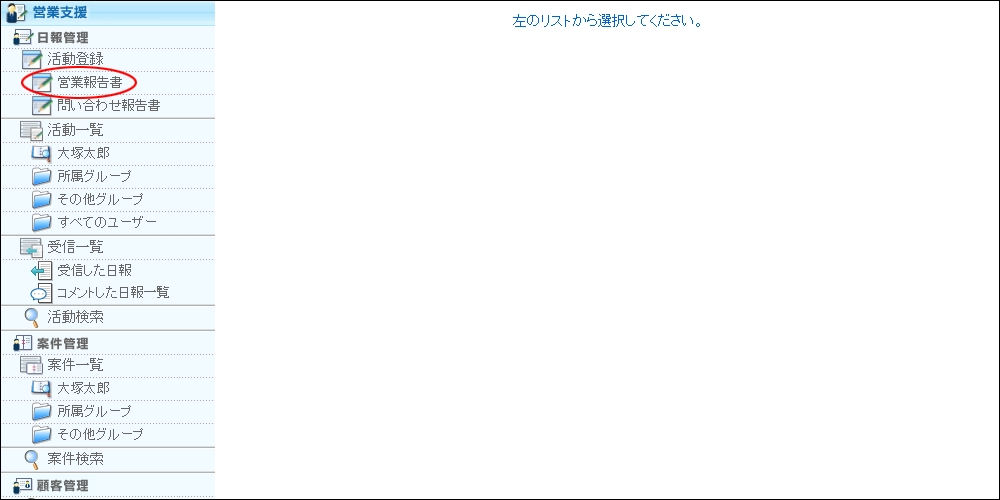
※営業支援画面の表示方法→「ポータル画面の画面説明」
※管理者の設定によって、機能が制限される場合があります。詳しくは、「その他の利用制限」をご覧ください。
報告書画面が表示されます。
営業支援機能を選択した際、任意の画面が表示されるよう設定することができます。
※設定方法→「最初に開く画面の設定を変更する」
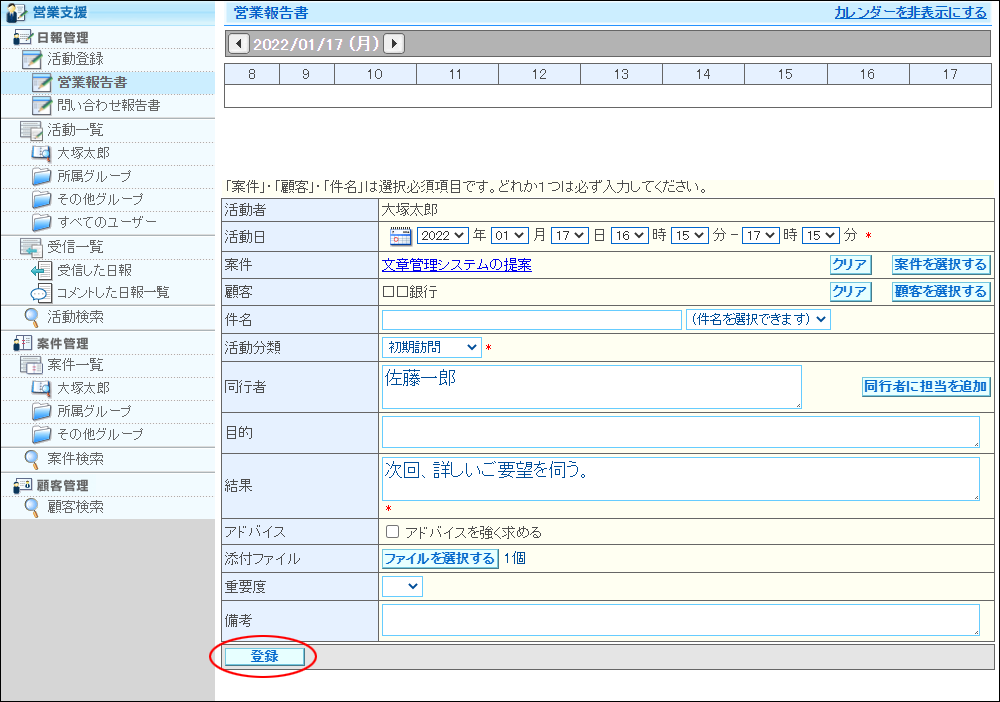
※報告書の項目は、管理者が任意に設定します。システムがあらかじめ用意した項目の入力内容は、次の通りです。
| 活動日 | 活動日を選択します。カレンダーアイコンをクリックして年月日を指定することもできます。詳しくは、「カレンダーアイコンで年月日を指定する」をご覧ください。 |
|---|---|
| 案件 | 「案件を選択する」ボタンをクリックして案件を選択します。「クリア」ボタンをクリックすると、案件の選択を取り消せます。 案件の指定については、「案件を選択する」をご覧ください。 |
| 顧客 | 「顧客を選択する」ボタンをクリックして顧客を選択します。「クリア」ボタンをクリックすると、顧客の選択を取り消せます。 顧客の指定については、「顧客を選択する」をご覧ください。 |
| 同行者 | 同行者を入力します。「同行者に担当を追加」ボタンをクリックしてユーザー一覧から同行者を選択することもできます。 同行者の指定については、「同行者に担当を追加する」をご覧ください。 |
| 添付ファイル | 「ファイルを選択する」ボタンをクリックして添付するファイルを選択します。 ファイルの指定については、「ファイルの選択方法」をご覧ください。 |
※入力必須項目には「*」のマークが項目の右側に表示されます。入力必須項目に内容が入力されていないと、登録できません。
管理者が報告書の登録・変更・削除期限を設定している場合、設定期限よりも過去の日付を指定して登録することはできません。
正常に登録されると、次手順のような画面が表示されます。
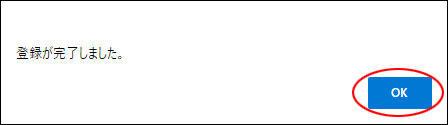
報告書が登録されます。
営業支援画面すべてに共通の操作です。
ここでは、報告書画面で選択する場合を例に説明します。
カレンダーアイコンをクリックすると、カレンダー画面が表示されます。
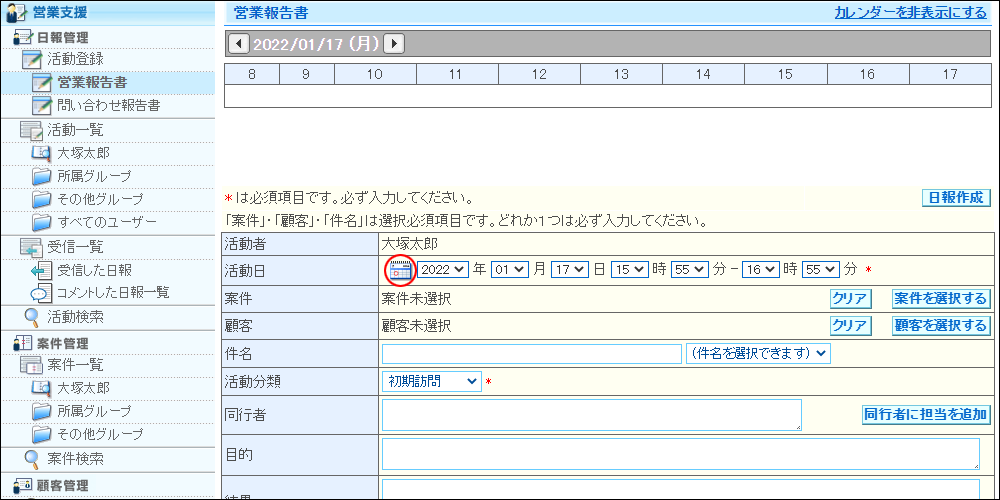
カレンダー画面で特定の年月日をクリックすると、その年月日が指定されます。
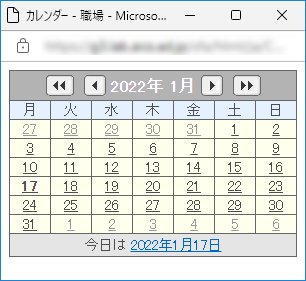
営業支援画面すべてに共通の操作です。
ここでは、報告書画面で選択する場合を例に説明します。
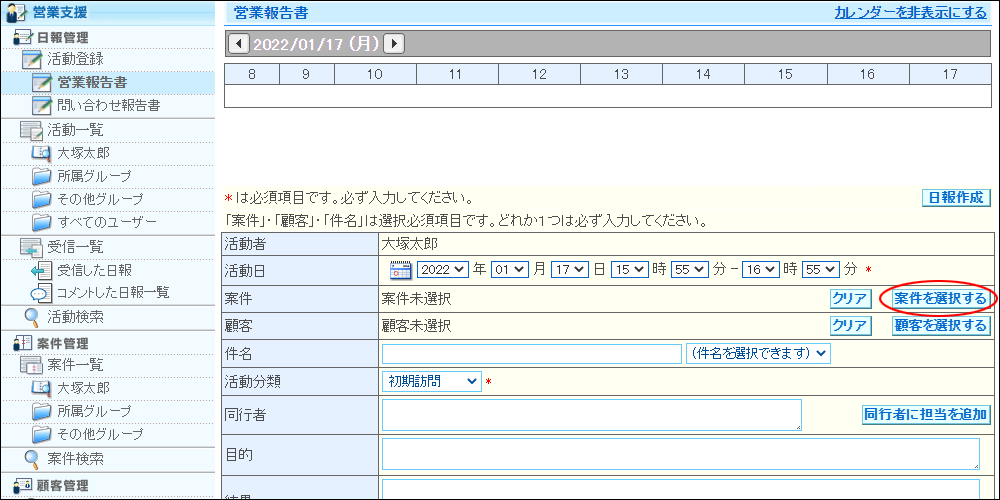
活動者が担当する案件の案件一覧画面が表示されます。
案件が登録されていない場合、案件登録画面が表示されます。案件登録後は、報告書画面に戻ります。案件には、登録した案件名と顧客名が表示されます。
※案件の登録→「案件を登録する」
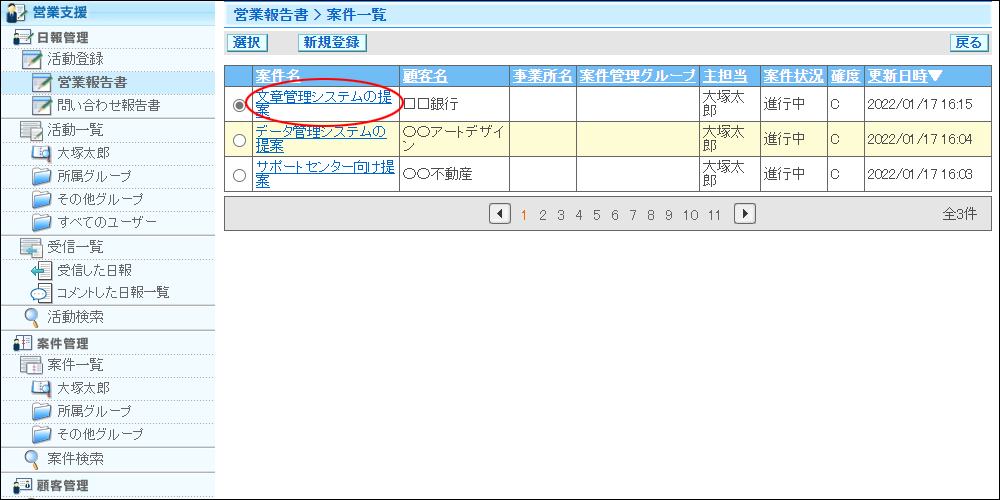
| 前のページを表示します。 | |
| 次のページを表示します。 | |
| 数字 | 該当のページを表示します。 |
| 新規登録 | 「新規登録」ボタンをクリックすると、案件登録画面で案件を登録することができます。 ※案件の登録→「案件を登録する」 |
|---|
案件参照画面が表示されます。
この画面で案件を選択することもできます。案件名の左側のラジオボタンをクリックして選択し、「選択」ボタンをクリックしてください。選択後は、報告書画面に戻ります。案件には、選択した案件名と顧客名が表示されます。
更新日時順(降順)に表示された一覧を、他の表示項目をクリックして並び替えることができます。
| 案件名、顧客名、事業所名、案件管理グループ、主担当、確度 | 昇順に並び替えます。 |
|---|---|
| 案件状況 | 案件状況の種類順に並び替えます。 |
もう一度クリックすると、逆順になります。
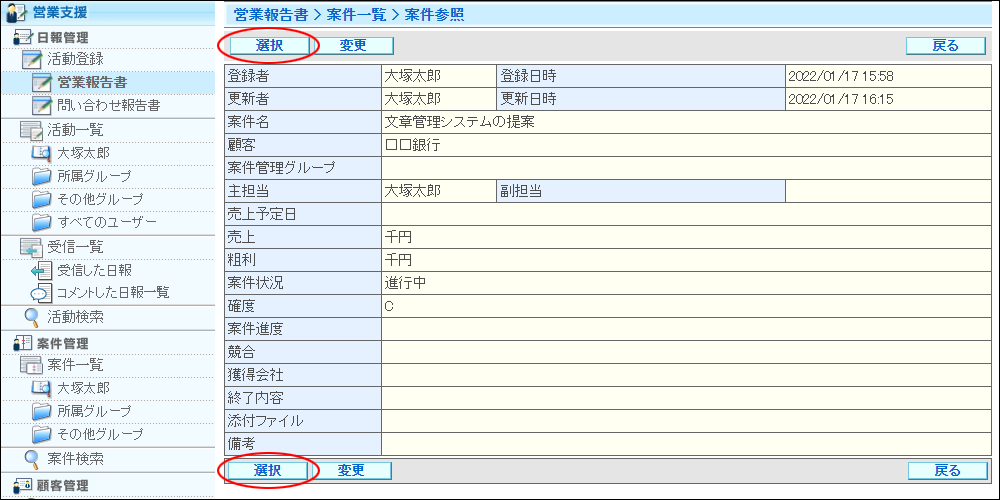
| 変更 | 案件を変更できます。 ※案件の変更→「案件を変更する」 |
|---|
確認画面が表示されます。
※案件に顧客が登録されていない場合、報告書画面に戻ります。案件には、選択した案件名が表示されます。
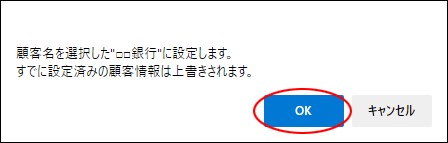
報告書画面に戻り、選択した案件名と顧客名が表示されます。
営業支援画面すべてに共通の操作です。
ここでは、報告書画面で選択する場合を例に説明します。
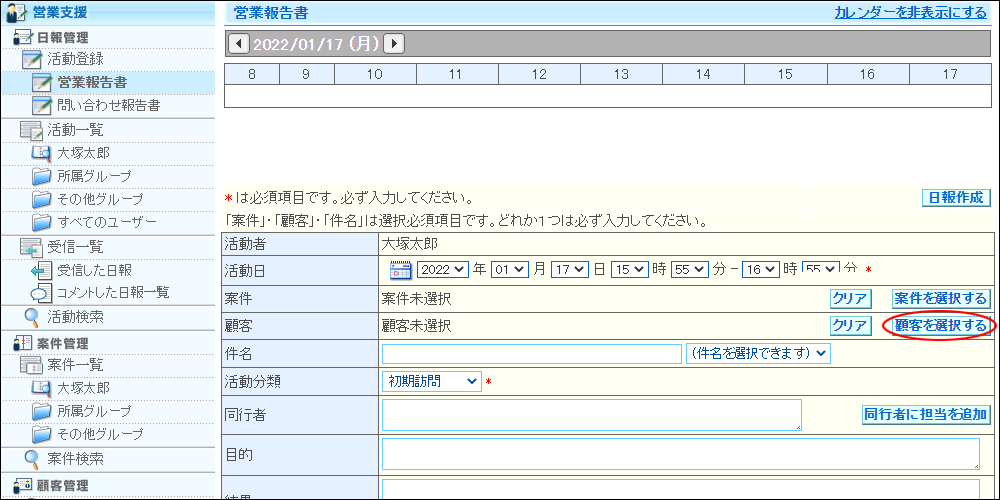
顧客検索画面が表示されます。
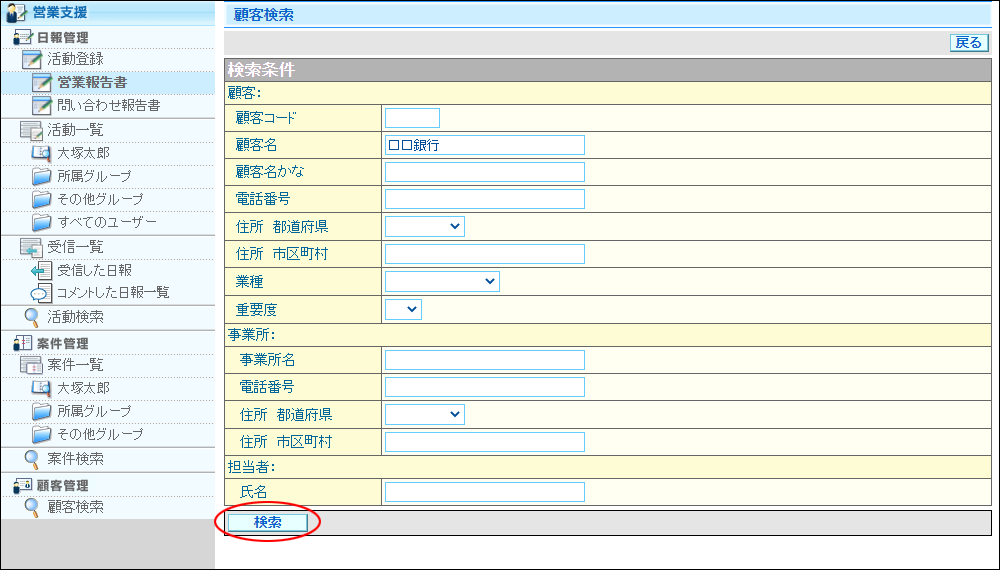
※検索方法について→「顧客管理情報を検索する」
※入力制限について→「顧客管理(顧客検索)」
顧客検索結果画面が表示されます。
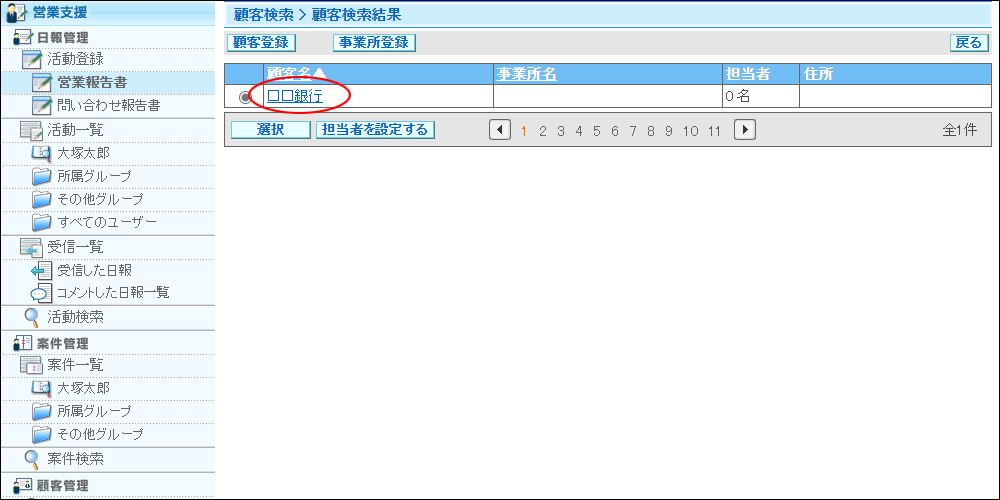
| 前のページを表示します。 | |
| 次のページを表示します。 | |
| 数字 | 該当のページを表示します。 |
| 顧客登録 | 顧客情報を登録できます。 ※顧客情報の登録→「顧客情報を登録する」 |
|---|---|
| 事業所登録 | 事業所情報を登録できます。 ※事業所情報の登録→「事業所情報を登録する」 |
| 担当者を設定する | 顧客名の左側のラジオボタンをクリックして顧客を選択し、「担当者を設定する」ボタンをクリックすると、担当者一覧画面で担当者情報を登録できます。 ※担当者情報の登録→「担当者情報を登録する」 |
顧客参照画面が表示されます。
この画面で顧客を選択することもできます。顧客名の左側のラジオボタンをクリックして選択し、「選択」ボタンをクリックしてください。選択後は、報告書画面に戻ります。顧客には、選択した顧客名が表示されます。
顧客名順(昇順)に表示された一覧を、他の表示項目をクリックして並び替えることができます。
| 事業所名 | 昇順に並び替えます。 |
|---|
もう一度クリックすると、逆順になります。
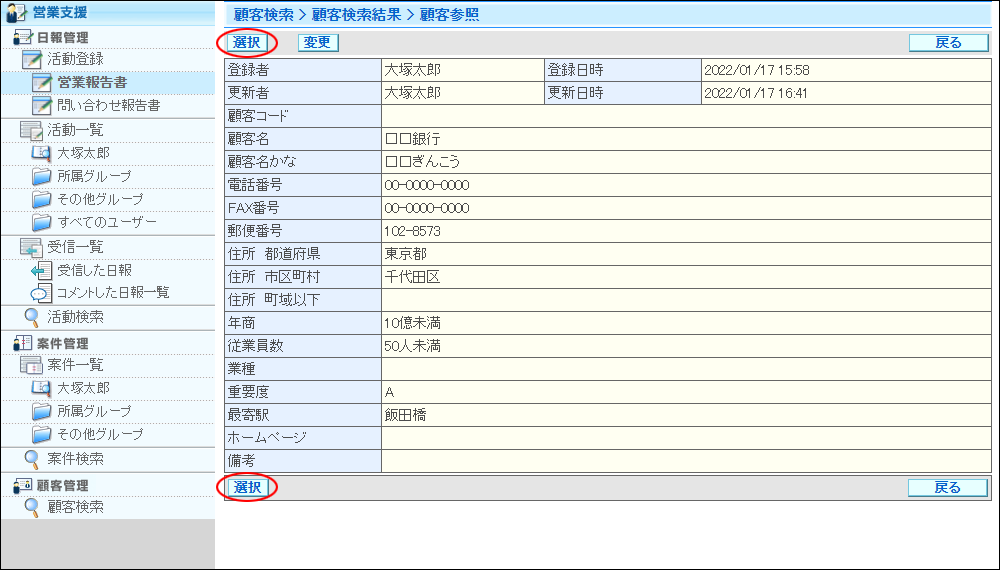
| 変更 | 顧客情報を変更できます。 ※顧客情報の変更→「顧客情報を変更する」 |
|---|
報告書画面に戻り、選択した顧客名が表示されます。
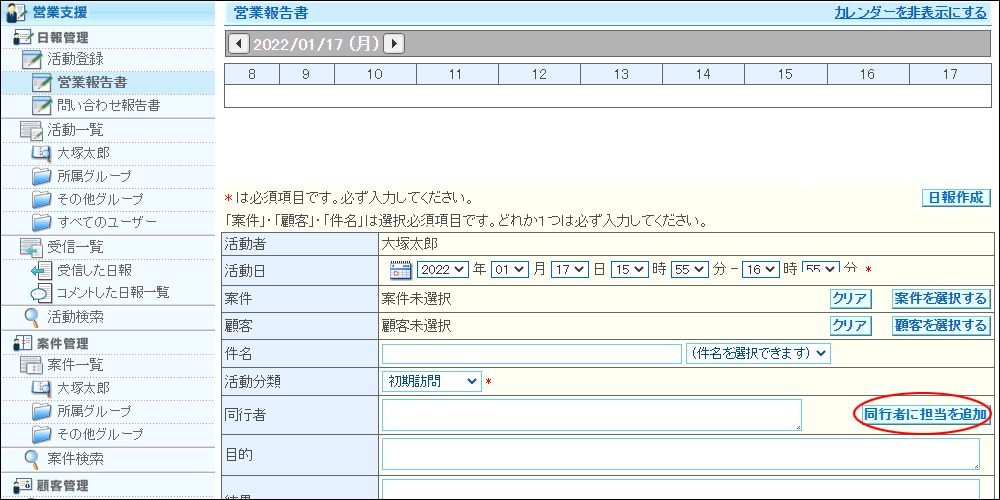
| 同行者 | 「同行者に担当者を追加」ボタンを使わず、同行者名を直接入力することもできます。 |
|---|
※入力制限について→「日報管理」
同行者選択画面が表示されます。
追加した同行者の変更や削除は、報告書画面の同行者欄で直接編集して行います。
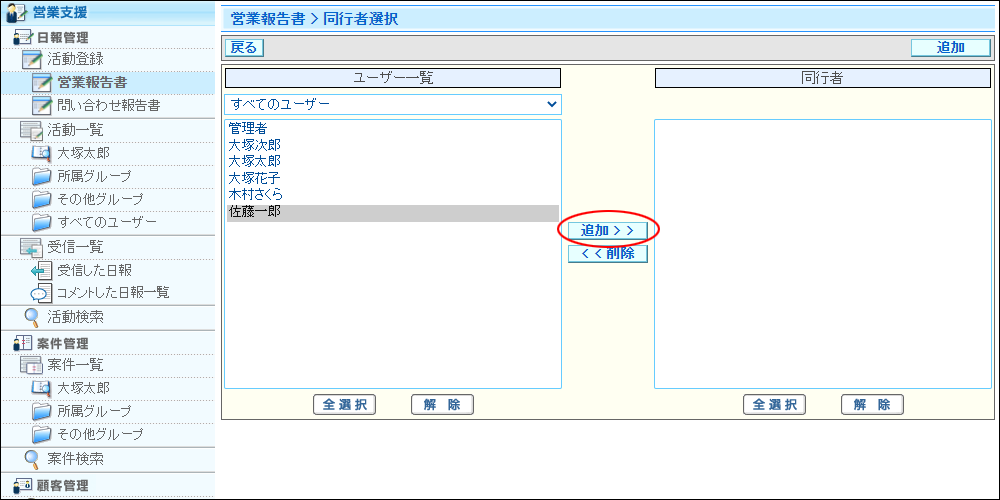
| 全選択 | 表示されているユーザーをすべて選択します。 |
|---|---|
| 解除 | 選択をすべて解除します。 |
「ユーザー一覧」下のプルダウンメニューでグループ名を選択すると、選択したグループに所属するユーザーのみが表示されます。
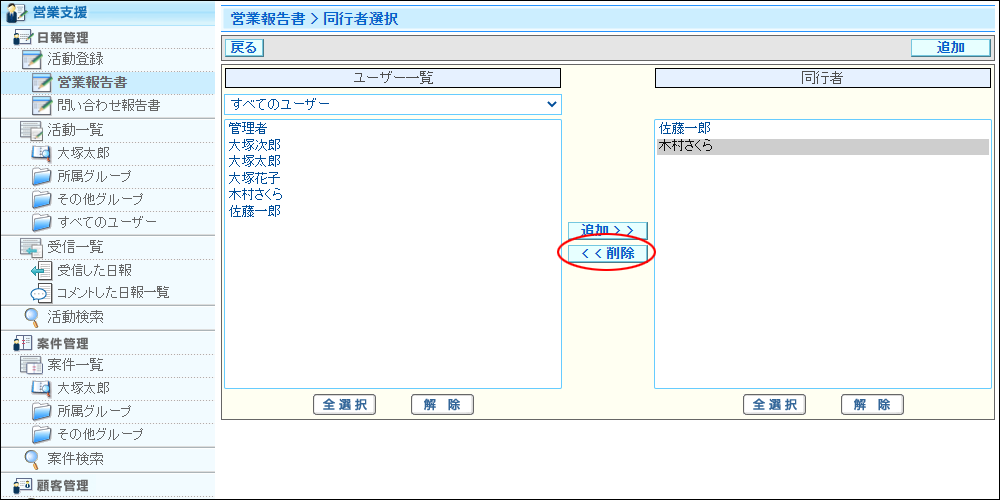
| 全選択 | 表示されているユーザーをすべて選択します。 |
|---|---|
| 解除 | 選択をすべて解除します。 |
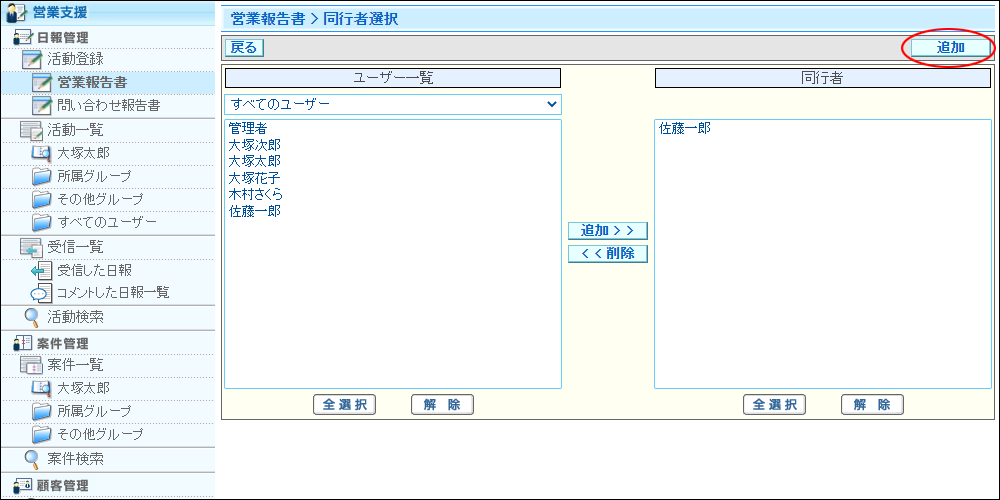
報告書画面に戻り、選択したユーザー名が表示されます。
営業支援画面すべてに共通の操作です。
ここでは、報告書画面で選択する場合を例に説明します。
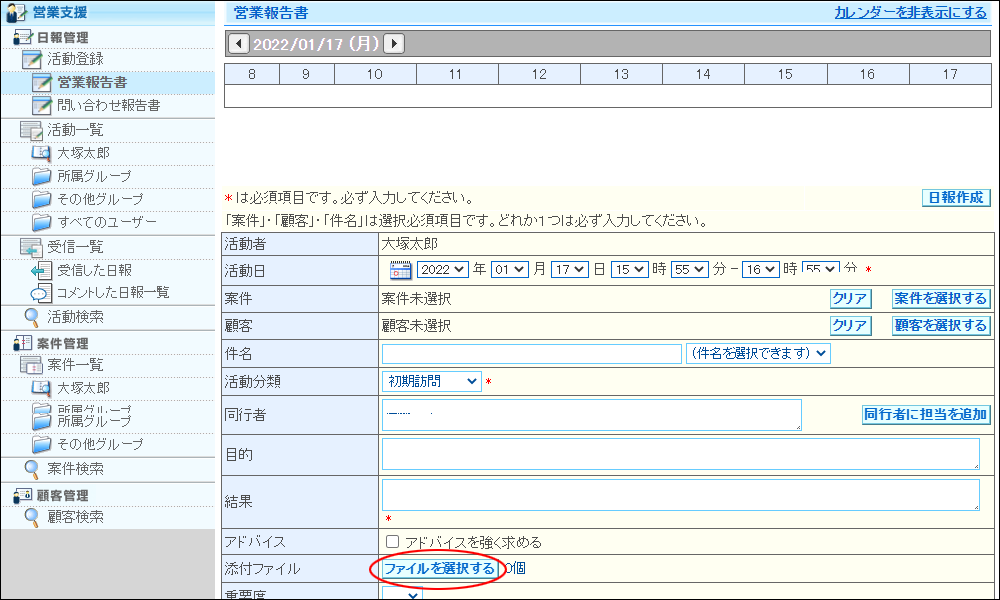
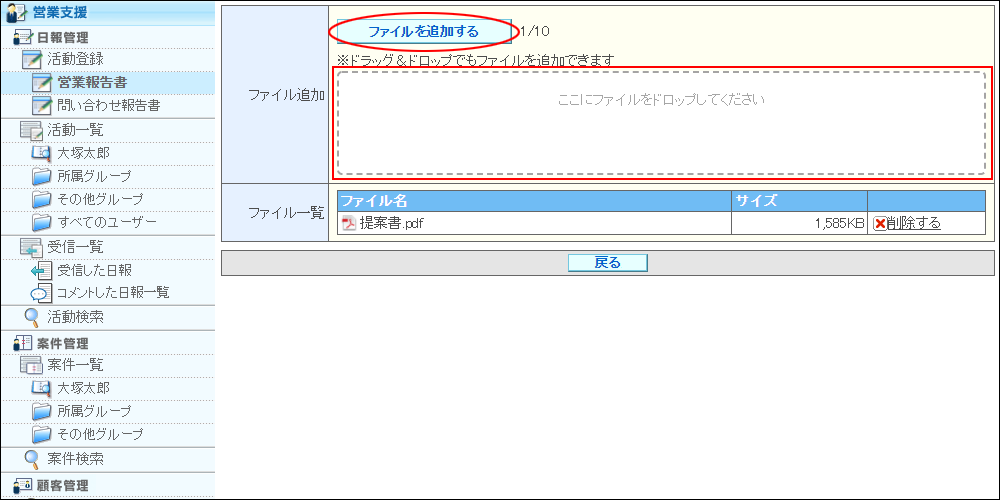
「ファイル一覧」に、選択したファイル名が表示されます。
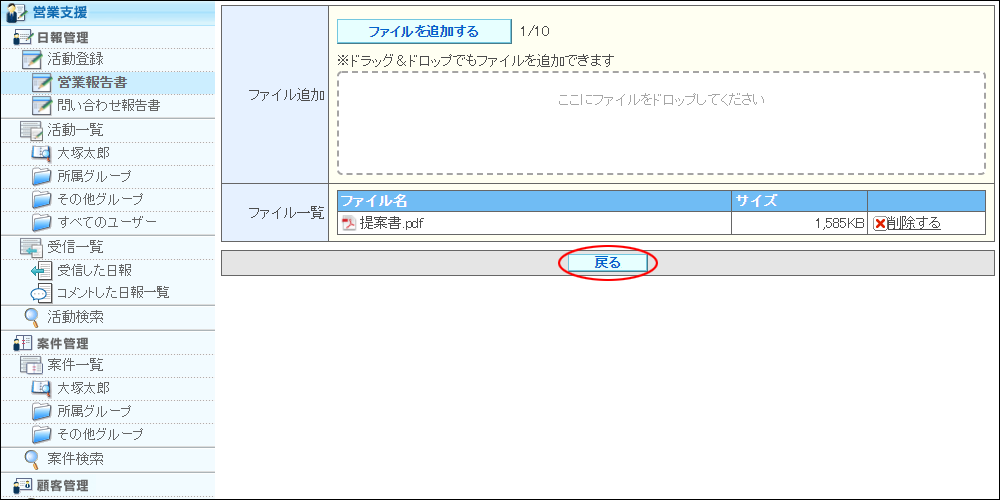
報告書画面に戻り、選択したファイル数が表示されます。